Så her snakker vi om et verktøy som vi er veldig kjent med, Instagram.Denne applikasjonen lar deg dele bildene og videoene dine med mange mennesker.Instagram er veldig populært akkurat nå, og utviklere utløser stadig en mani blant Instagram-brukerne sine ved å introdusere nye oppdateringer i denne populære appen.
Instagram har nå lagt til flere kontofunksjoner i sin app for Instagram-brukere med flere kontoer.Så hvis du trenger å vedlikeholde forskjellige kontoer som en for personlige formål og en annen for noen fellesskapspromotering osv., ikke bekymre deg, utviklerne har lagt til denne funksjonen slik at Instagram-brukere på iPhone også kan bruke flere kontoer.
I denne opplæringen vil vi veilede deg gjennom trinnene for å bruke flere Instagram-kontoer på din iPhone.
Legg til flere Instagram-kontoer på iPhone
Som nevnt før er det enkelt å legge til flere kontoer, følg med og se hvordan det går:
- Du er sikkert veldig kjent med det lille brune og kremfargede kameraikonet med fargerike striper på startskjermen.Klikk på dette ikonet for åStart Instagram-applikasjonen.
- I nedre høyre hjørne av skjermen er det enProfilknapp.trykk på det.
- Klikk nå øverst til høyreInnstillinger-ikon .
- I innstillingsalternativene vil duMellom tømme søkehistorikk og utloggingskru opp"Legg til konto".
- Logg på din andre Instagram-konto.
- Klikk på登錄Knapp, ja, der går du.
Du har logget på med din andre Instagram-konto på iPhone.Profilikonet vil nå være omgitt av miniatyrbilder for å vise kontoen du for øyeblikket er logget på.
Bytt mellom kontoer på Instagram for iPhone
Etter å ha logget inn på flere kontoer, kan det være situasjoner der du må bytte mellom ulike kontoer.Følg med for å lære hvordan du kan gjøre det.
- Start Instagram-applikasjonen.
- Klikk på profilen din.Her har du 2 valg:
- Hvis du er logget på med flere kontoer, vil du se profilbildet for kontoen du valgte.
- Hvis du er logget på med én enkelt konto, vil du se profilbildeikonet for den kontoen.
- Klikk på kontonavnet ditt øverst på skjermen.Du vil nå kunne se en liste over tilgjengelige kontoer.
- Velg kontoen du vil bytte til.
Når du har valgt en spesifikk konto, vil du kunne se endringene i profilbildet ditt.
Logg ut av kontoen din på Instagram for iPhone
- Åpne Instagram-applikasjonen.
- Klikk på profilen din.Her har du 2 valg:
- Hvis du er logget på med flere kontoer, vil du se profilbildet for kontoen du valgte.
- Hvis du er logget på med én enkelt konto, vil du se profilbildeikonet for den kontoen.
- Klikk påsette oppKnapp.
- I innstillingsalternativene finner du"Logg ut"Knapp.
- Hvis du vil logge ut av alle kontoer du er logget på, klikker du"Logg av alle kontoer".
- Hvis du vil starte fra en enkelt kontoLogg ut, Klikk"Logg ut (kontonavn)".
- Klikk Logg av i bekreftelsesdialogboksen.
- Hvis du har logget ut fra en enkelt konto, vil du bli tatt til en annen konto, hvis du har logget ut fra alle kontoer, vil du bli tatt til påloggingssiden.
Her er vår guide til bruk av flere Instagram-kontoer på iPhone.Hvis du har spørsmål, vennligst bruk kommentarfeltet nedenfor.Del denne artikkelen.


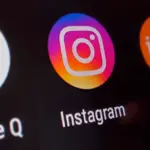


![Hvordan få Google Chrome-passord på iPhone og iPad [Autofyll passord] Hvordan få Google Chrome-passord på iPhone og iPad [Autofyll passord]](https://infoacetech.net/wp-content/uploads/2021/07/5885-How-to-Get-Google-Chrome-Passwords-on-iPhone-iPad-AutoFill-from-any-app-150x150.png)







